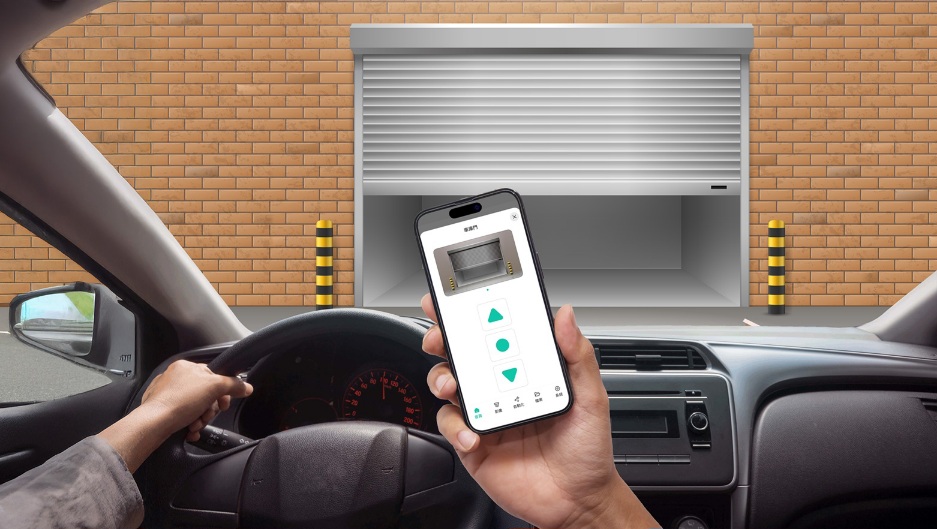哦~~耶~~太讚了!!小米現在不管在家中哪個角落,都有Wi-Fi 訊號可以上網啦~以往只要離Wi-Fi分享器比較遠的房間,收訊就斷斷續續的,真的很討厭!現在有了HiNet光世代+Wi-Fi全屋通,家中每個角落上網都是順~順~順。Wi-Fi全屋通(Wi-Fi 6_2T2R)是由中華電信所推出的最新服務,搭配HiNet光世代高速網路,能夠讓您的家中每一個角落,都有穩定的上網收訊,現在就趕快來和小米體驗厲害的全屋通😍😍😍

申請的方式很簡單,可以直接在中華電信的官網上申請:請點我請點我請用力點我,也可以到附近的中華電信(直營/特約)門市申請,申請好之後,就等著專人來安裝!有任何問題,都可以直接撥打 0800-080-123 專線來詢問。
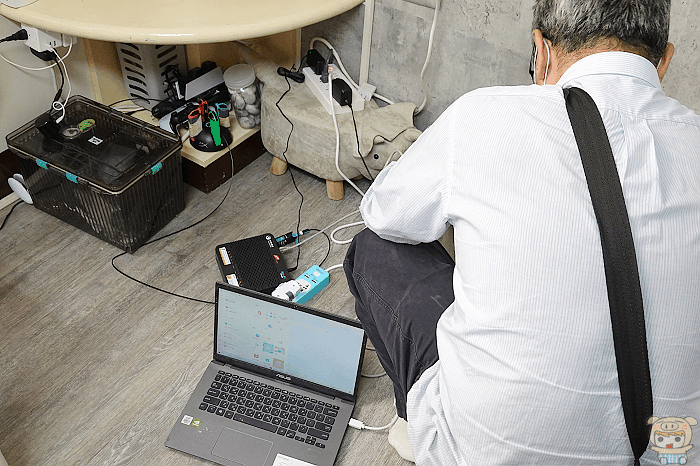
申請好之後,中華電信就會來電敲定安裝時間,安裝過程非常快不到一個小時,就裝好光世代的數據機!我這次申請1G/600M,安裝人員測試速度落在下載940Mbps,上傳600Mbps,讓我很滿意,超開心的,以後可以爽爽上網了!小米自己測試的速度,也都是有900多的下載,600多的上傳。

設定好後,家中就可以自由的無線上網囉,第一台Wi-Fi全屋通的機器,放置於光世代數據機的旁邊,因為需要一條網路線與它相連,足夠20坪以下的小套房使用,20坪以上,就是視隔間的裝潢來增加全屋通在室內訊號的涵蓋。


像小米家是23坪的老舊公寓且不是方正格局,當初….我也不知道為什麼老爸老母要把房子規畫成這麼的長🤣🤣🤣所以每個房間,都是一間接著一間排下來,導致 Wi-Fi的訊號,到了中間及後面,就非常的慘烈了。因此小米家非常需要像Wi-Fi全屋通這種Mesh Wi-Fi 技術的產品,讓家中變成一個網狀的架構,接著就來放上第二台Wi-Fi全屋通。就算…..在後陽台做家事,也要能上網,甚至最裡面廚房也給它放一台,這樣家裡走到哪都有網路。
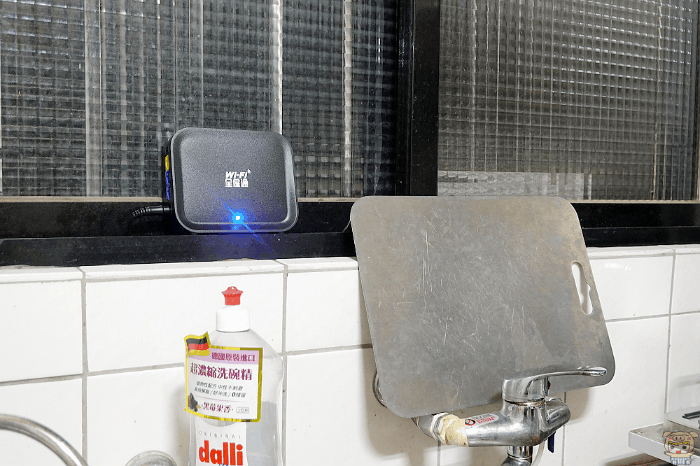
接著來看一下Wi-Fi全屋通,小米家中安裝的是 Wi-Fi 6_2T2R,另外中華還有Wi-Fi 5_2T2R、Wi-Fi 5_4T4R其他選擇,這些T與R 是天線的意思,例如2T2R 就表示有2支接收與2支發送天線。所以您的家面積更大的話,可以到官網找4T4R的產品。Wi-Fi 6 擁有比 Wi-Fi 5 快好幾倍的傳輸量,而且現在很多手機,電腦,也都已經內建Wi-Fi 6,如果您的無線AP沒有支援的話,那速度就只能慢慢的…..慢慢的。

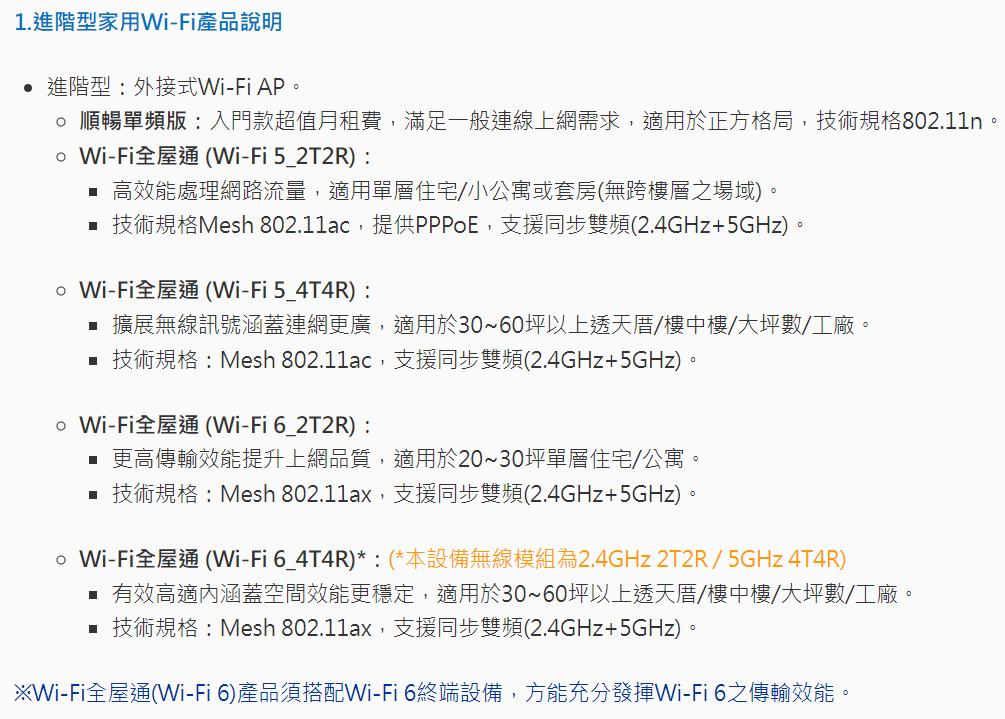
Wi-Fi全屋通全機身滿滿的散熱孔,能夠有效的維持機器的正常工作溫度,底部有有四個防滑墊,讓機器穩穩的放置於桌面,也可以透過背面的壁掛孔,安裝在牆上。
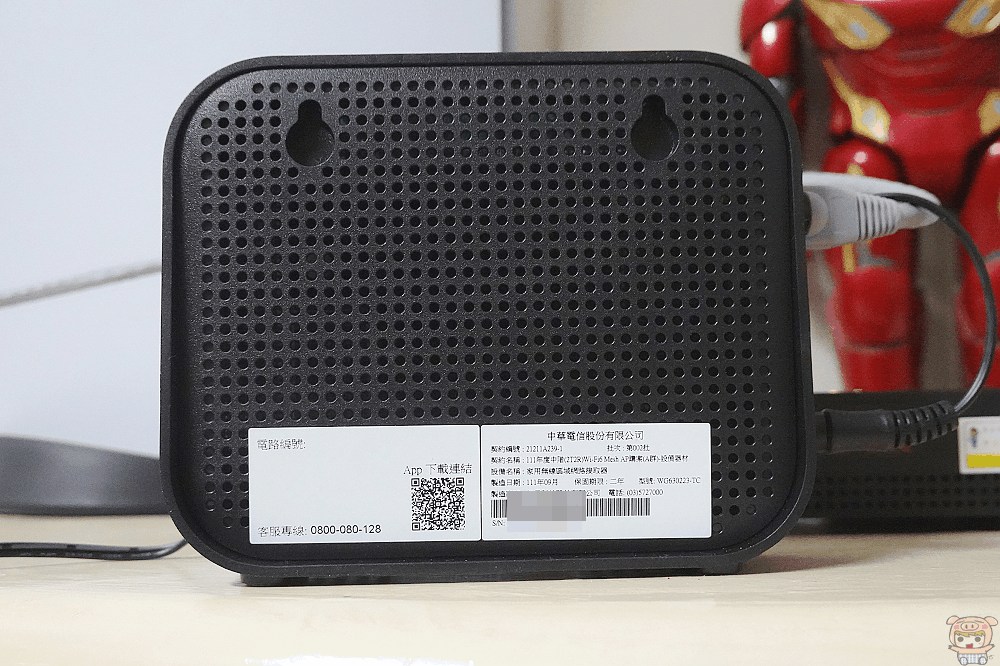
Wi-Fi全屋通裝上去啦,設定上非常簡單,可以透過專屬的APP來設定,不論您是Android 手機,或是iPhone 都可以!不過這邊中華電信的施工師傅,會幫您通通搞定!您只要告訴它Wi-Fi 的帳號想要取什麼名稱就行啦。
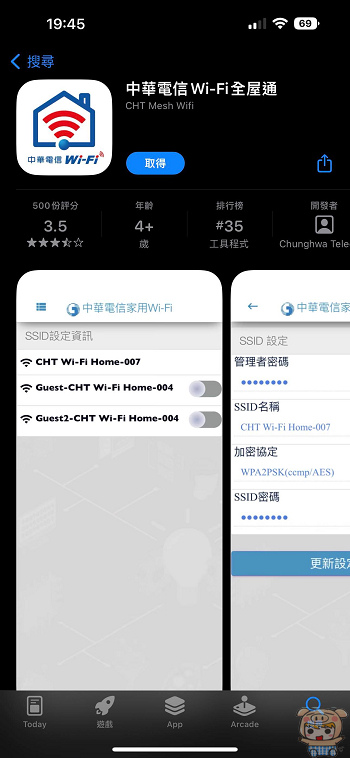
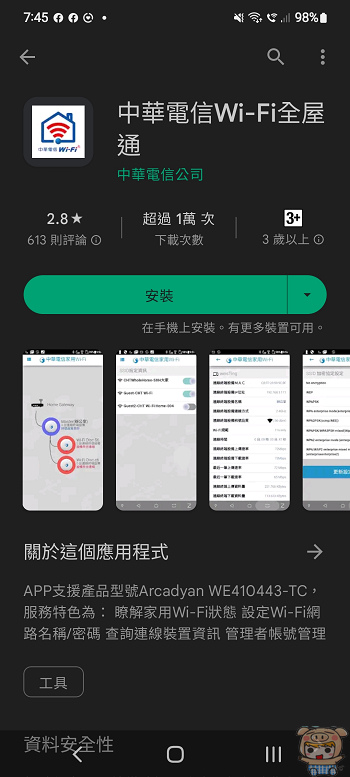
側邊則為電源插孔、WAN/LAN插孔,以及Reset/WPS 鍵,也就是說Wi-Fi全屋通的AP除了可以提供Wi-Fi訊號之外,你的電腦主機剛好在某一台的旁邊,就可以直接用有線的來連接,上網更加穩定。與其它台的Wi-Fi全屋通則是透過無線的方式來串接, Wi-Fi全屋通(Wi-Fi 6_2T2R)機種提供第2台與第3台租用的服務,讓全個家裡的網路成為一個網狀,訊號的涵蓋面積增大。

Wi-Fi全屋通在操作上,非常的簡單,下載它專屬的中華電信 Wi-Fi全屋通 App,就可以直接在App 裡進行設定,安裝好App後,記得先確認已連上全屋通SSID,再開啟App輸入預設密碼 user,直接進入首頁,可以看到光世代的數據機下方連著三台Wi-Fi全屋通,主要分為「網路拓樸」、「裝置」、「設定」三大功能。
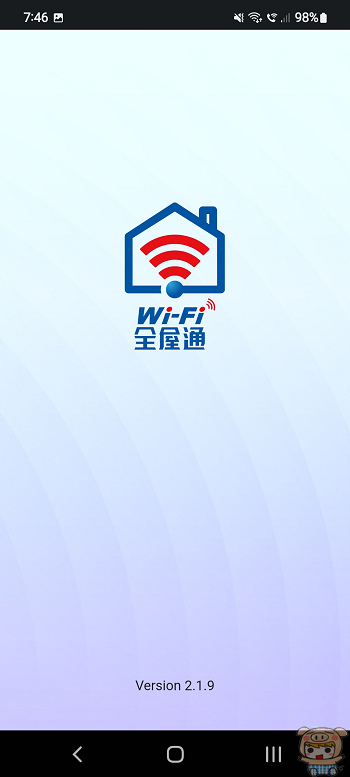
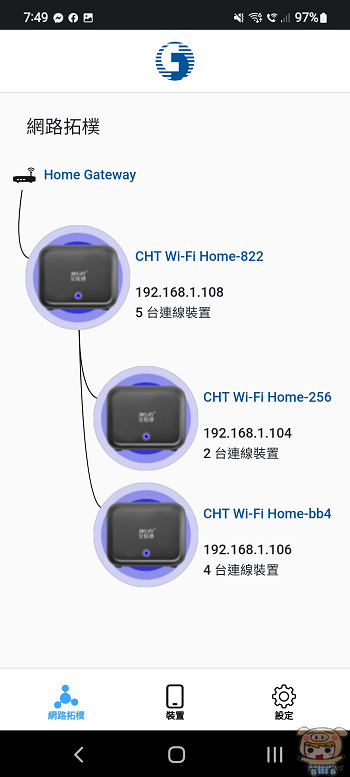
點其中一台Wi-Fi全屋通看看,可以看到連線裝置的數量,以及AP設備資訊、連線裝置資訊,以及重啟設備等選項,點入AP設備資訊,可以看到那台AP的詳細資料,這裡也可以修改AP SSID名稱,這樣比較容易辨識。如果覺得連線怪怪的,自己也可以嘗試透過App重啟Wi-Fi全屋通來解決,不用像以前走到機器旁邊去按開關或拔插頭。
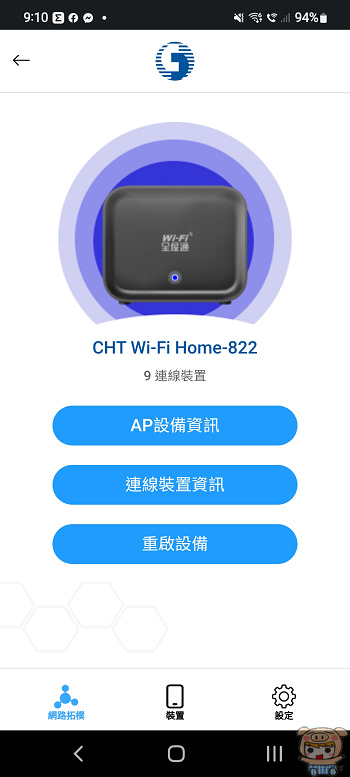
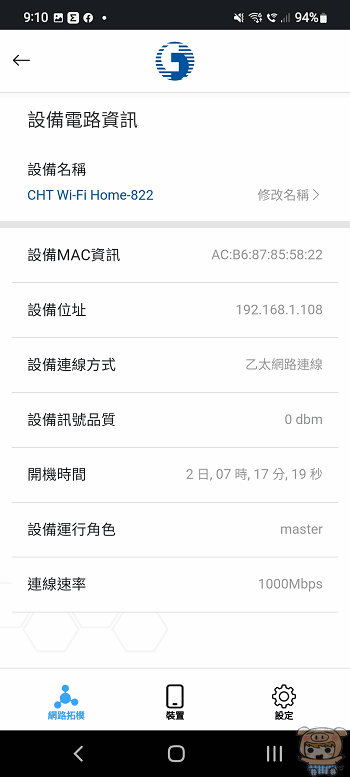
就連每台Wi-Fi全屋通與光世代數據機之間連線的線路,也可以連進去看資訊,上面一樣顯示設備名稱,與哪台終端相連,以及連線方式,數據等等,非常詳細的資訊。
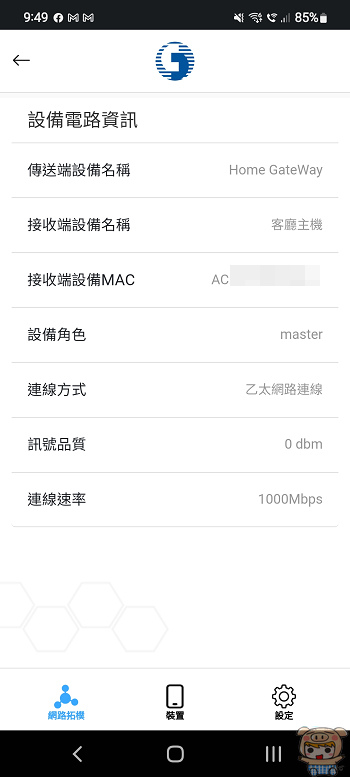
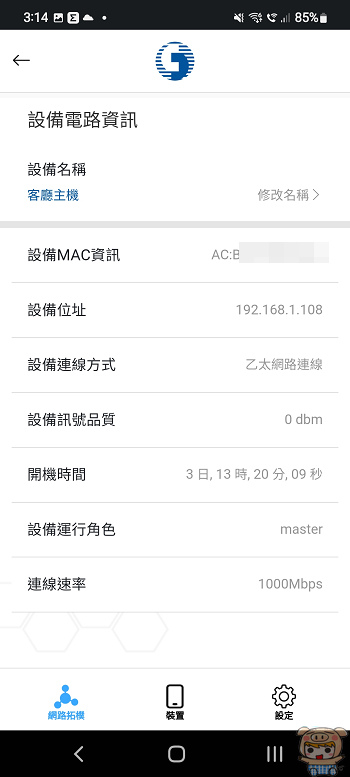
而目前裝置資訊裡,可以看到有哪些裝置連到哪一台 Wi-Fi全屋通,如果要看全部的話,只要點選下方的「裝置」就可以查看所有連到家中Wi-Fi全屋通的設備了。再點進去,可以看到更詳細的資訊,如連線多久,速度多快,上下傳了多少資料量。
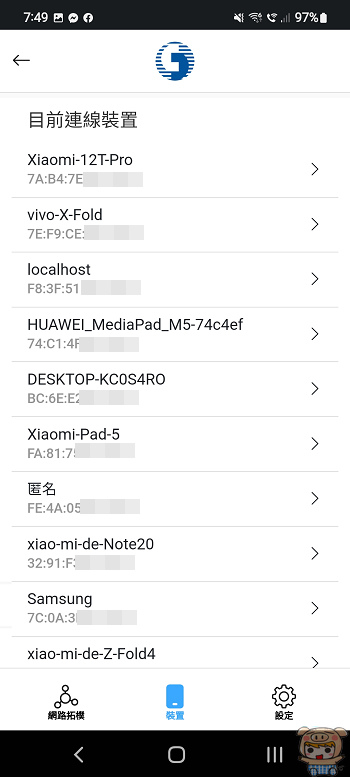
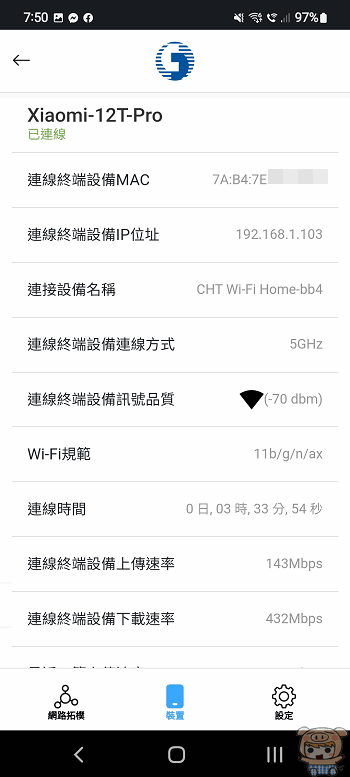
最後再來看一下設定的部分,設定裡提供了無線網路管理,連線裝置一覽、變更管理者密碼、設備重啟、時間管裡、登出等選項,其中無線網路一覽裡,提供3組訪客網路設定。
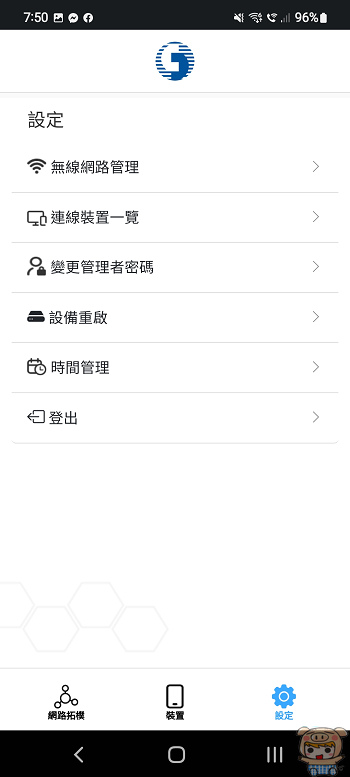
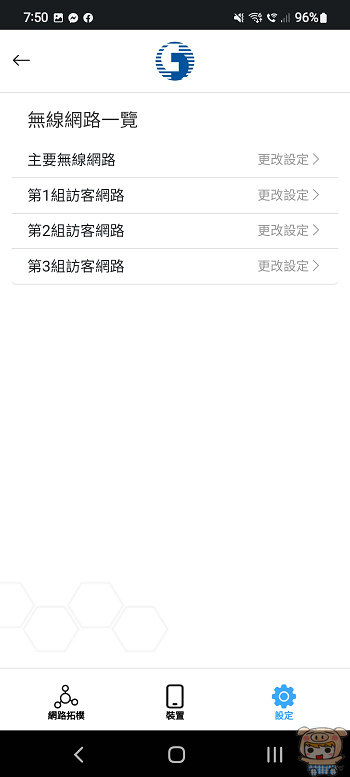
無線網路設定:
在設定主要無線網路時,可以針對個人需求設定將2.4GHz 與 5GHz 雙頻同步或分開,如果AP想要統一成一個名稱,可以選擇合併,這樣AP會依當時連線狀態自動切換裝置連線最好的頻段,而訪客網路是一個超好用的功能,像客人來訪時,常常會需要網路,所以只要提供這個網路給客人就好,不用擔心家中Wi-Fi 密碼外流,是不是超讚的。
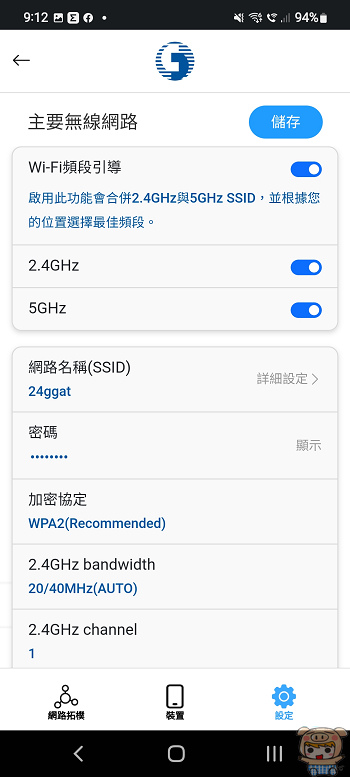
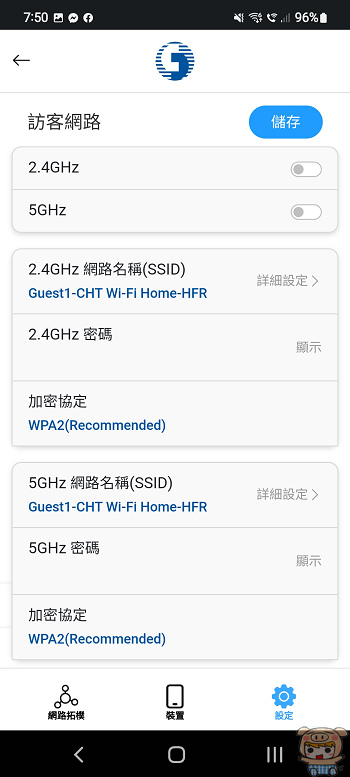
上網時間管理:
家中有小孩的,這個功能一定要好好的介紹一下,上網時間管理,能夠設定家裡所有連線設備,在哪些時間是不能上網的,讓家中的小朋友不會沉迷在網路上世界裡,功課或書本都不唸。設定方式超簡單的,打開時間管理功能,新增時間管理時段,最重要是這個功能不需額外付錢。
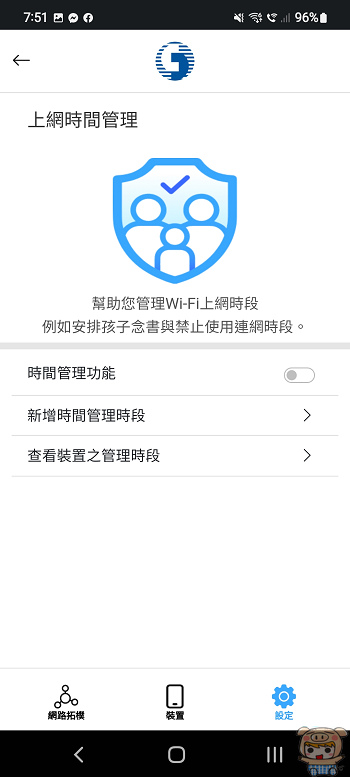
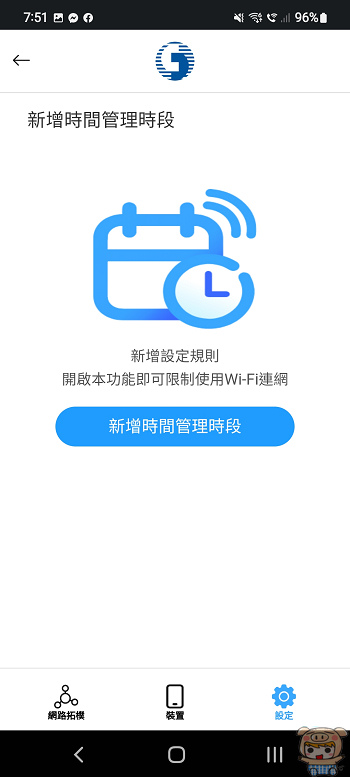
接著選擇想要管理的設備,選擇完成後,為時段建立一個名稱,點選想要限制哪天,與設定時段,調整完成後,按儲存即可。
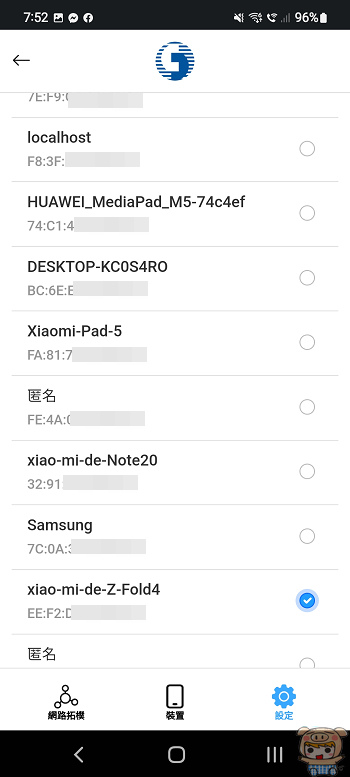
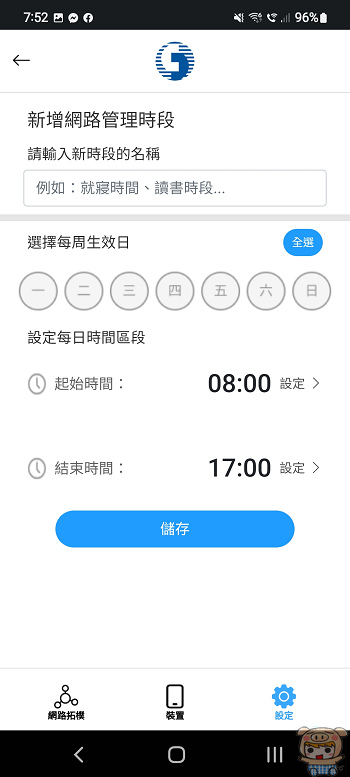
小米設定好晚上7點半到9點為唸書時間,不能上網,設定完成後,可以看到一個加入管理時段之裝置,使用者也可以依照自己的需求,加入更多的裝置,與設定更多不同的時段。
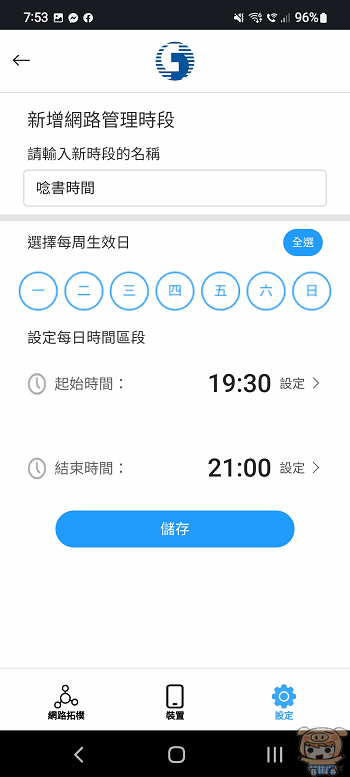
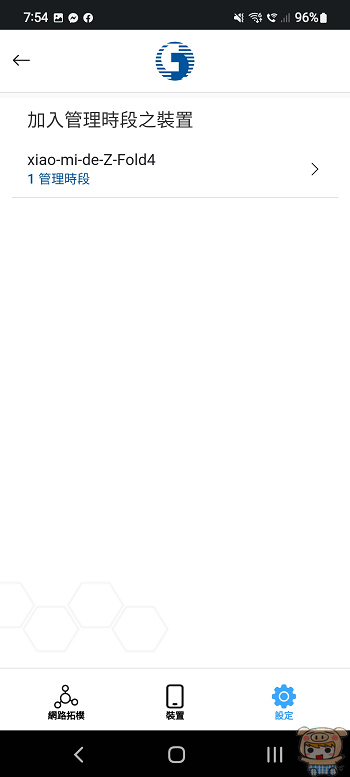
這個時候,當然要趕快來看一下,能不能連得上去,右邊的手機雖然有連網路,但旁邊是個驚探號,表示上網有問題,嘿嘿,果然不能上網啦,除了放心小孩子唸書時,不受網路影響,當然這樣的設定除了不能上網之外,網路連線的遊戲一樣不能玩,所以也不用擔心,小朋友為了玩遊戲,而半夜偷偷爬起來玩。
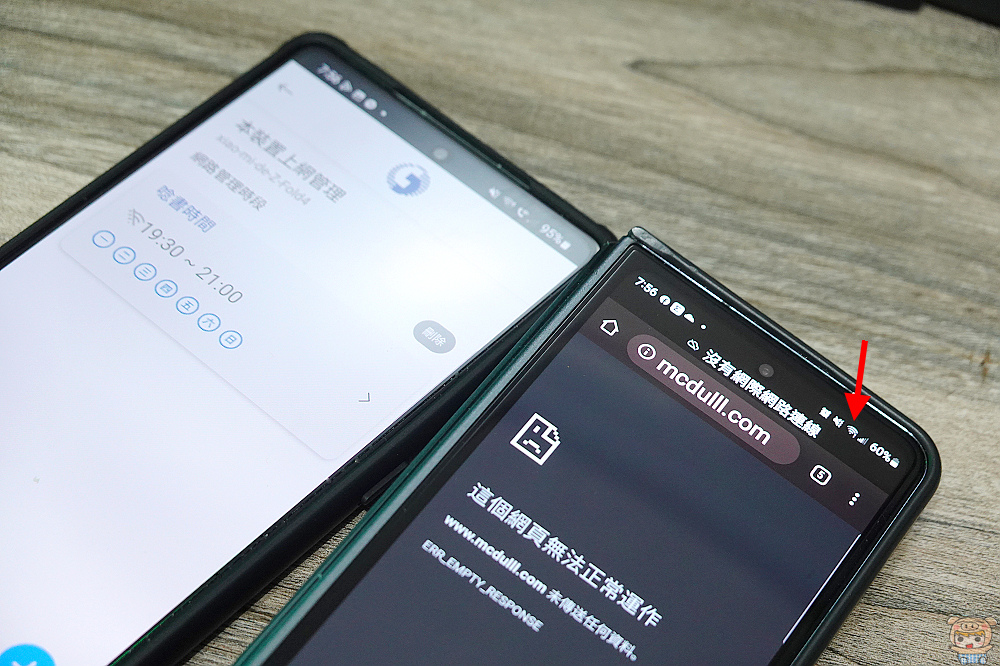
有了Wi-Fi全屋通家裡的訊號到處都很好,而且配置多台Wi-Fi全屋通可透過無線連接,因此在放置上非常方便,也不用擔心破壞原有的裝潢。像小米家是長條型的,就是前面客廳,中間工作室,最後面廚房放一台。

上網血拼搶限時商品,除了手腳要快之外,網路順暢更是最重要的,這時候靠訊號超好的Wi-Fi全屋通就對了🤣🤣🤣(平板為聯想Y700電競筆電)。
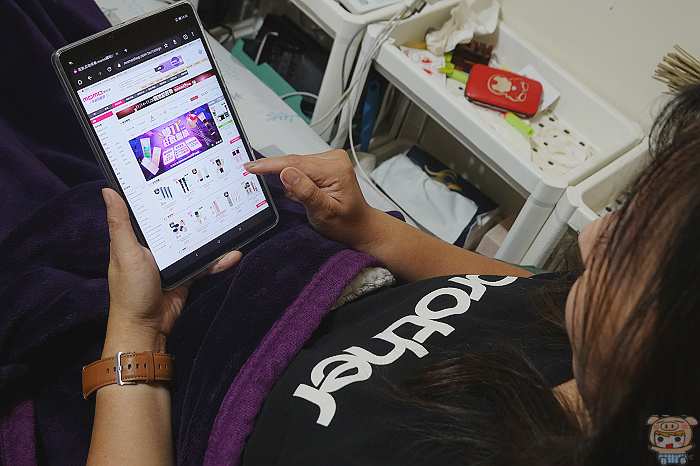
手機,電腦,筆電,視訊監控設備,就連家電(電視、除濕機、空淨機、電風扇、掃地機器人等),實在太多產品需要網路啦,尤其在追劇時,網路一定要順暢,不然看到一半就看它在那轉圈圈,實在痛苦。

廚房離前廳的位置超遠的,如果只是用一般的無線AP,就需要喬比較外面的位置去對到條長長的走廊,收訊才會好,現在這裡直接有一台Wi-Fi全屋通,在也不用喬位置啦。

在後陽台洗衣服時,當然也要利用時間滑一下手機,看一下影片,才能打發時間,以前後陽台的訊號二二六六的,有了Wi-Fi全屋通,在廚房安裝的那台AP就發揮效果,即時隔著牆壁,我在陽台看網路影片超順的啦。

小女兒喜歡玩線上遊戲,只要網路全家用時,就比較容易造成上網卡頓,除了使用Wi-Fi全屋通之外,線路也拉到了1G,哈哈,以後…..打輸了,不能有藉口,是網路的問題了🤣🤣🤣,就連平常我下載檔案,上傳檔案,也都快了不少(筆電為CJSCOPE 15Y 電競筆電)。
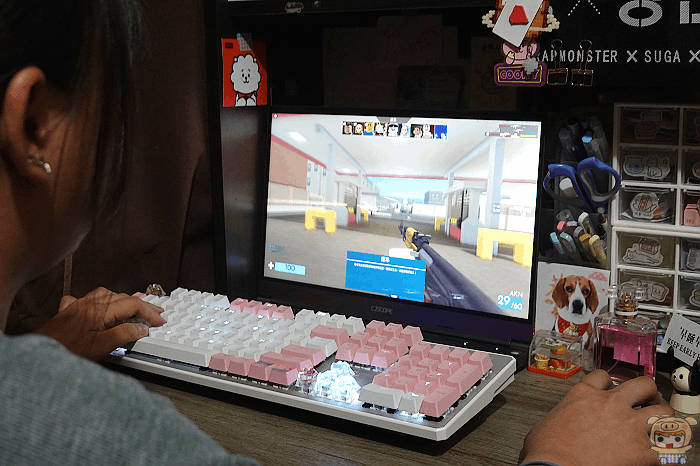
小米也拿了三星Fold4手機測一下Wi-Fi的訊號,在主要的Wi-Fi全屋通旁邊,訊號非常的強,測出來的上傳下載也都有500Mbps以上。
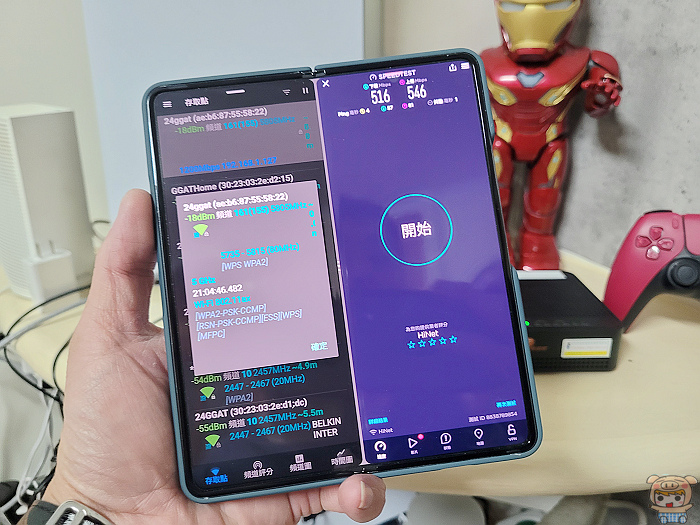
接著在到平常沒什麼訊號斷斷續續的工作室旁的一間小房間,與後陽台,還有在後陽台更旁邊的一間小衛浴室,看一下訊號,收訊都非常的好,測出來上傳下傳也都有200Mbps,以後可以邊嗯嗯,或是邊泡澡時上網啦,開心😍😍😍。
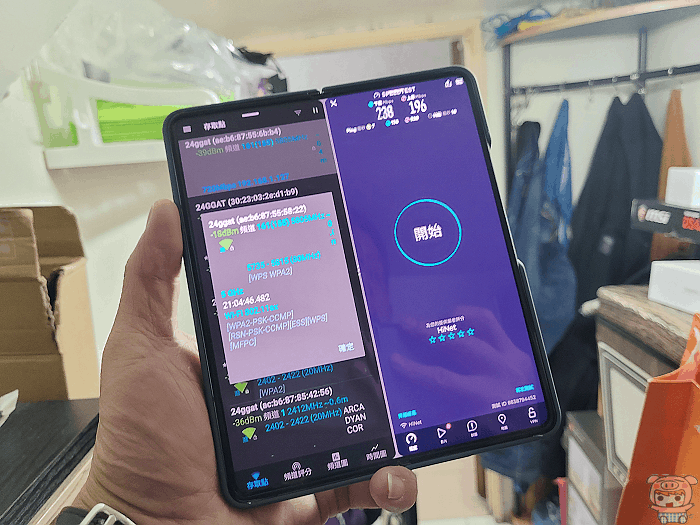
最後當然也要用自己的電腦來跑一下速度,果然和中華電信所測出來的速度差不多。900Mbps 以上的下載,與600Mbps 以上的上傳,這樣子照之前全家的用法,不怕塞車啦,而且任何地方都能收到訊號,走到哪裡上網到哪裡,從頭到尾都用同一個SSID,也不需要切換無線AP的線路,Wi-Fi全屋通會依照您的裝置所在位置幫您選擇訊號最穩最強的一台,如果您也為家中的網路收訊不好,那麼小米推薦您一定要來試試HiNet光世代+Wi-Fi全屋通,依照自己的使用需求,申裝第二台Wi-Fi全屋通,或是第三台Wi-Fi全屋通,讓您全家滿滿的訊號,上網順順順!想要了解更多的朋友也可以參考這兒:請點我請點我請用力點我!